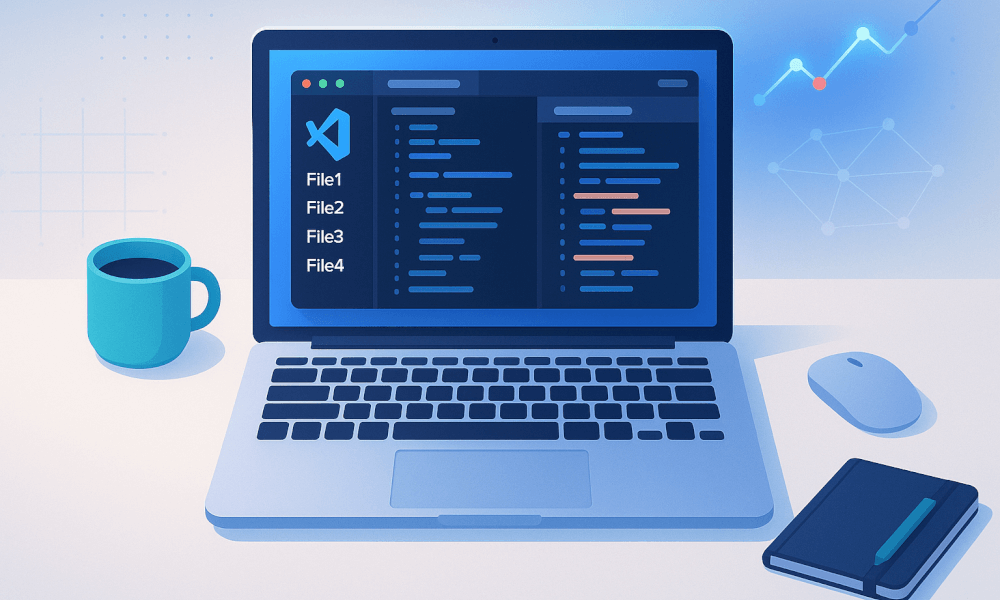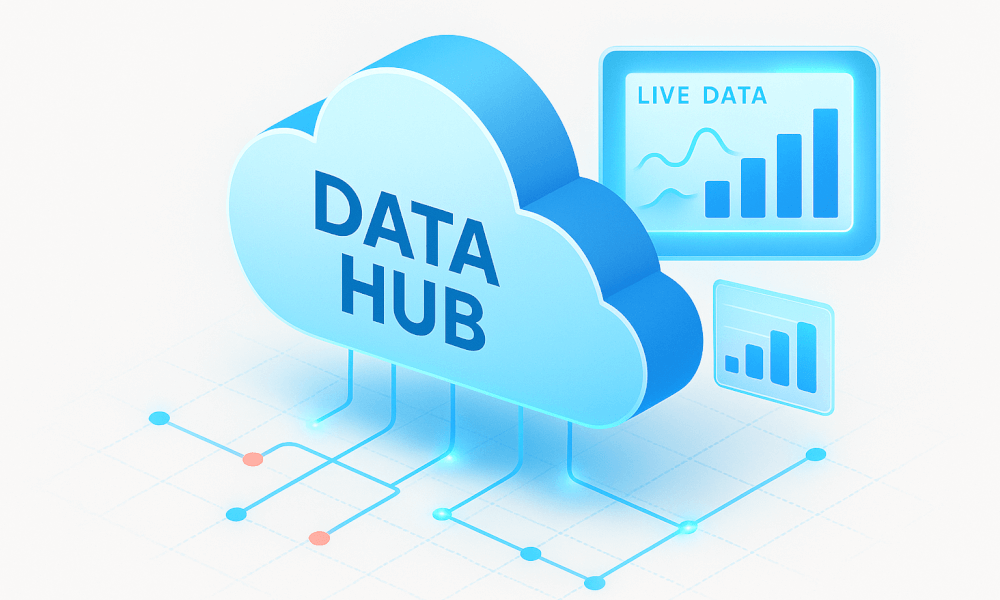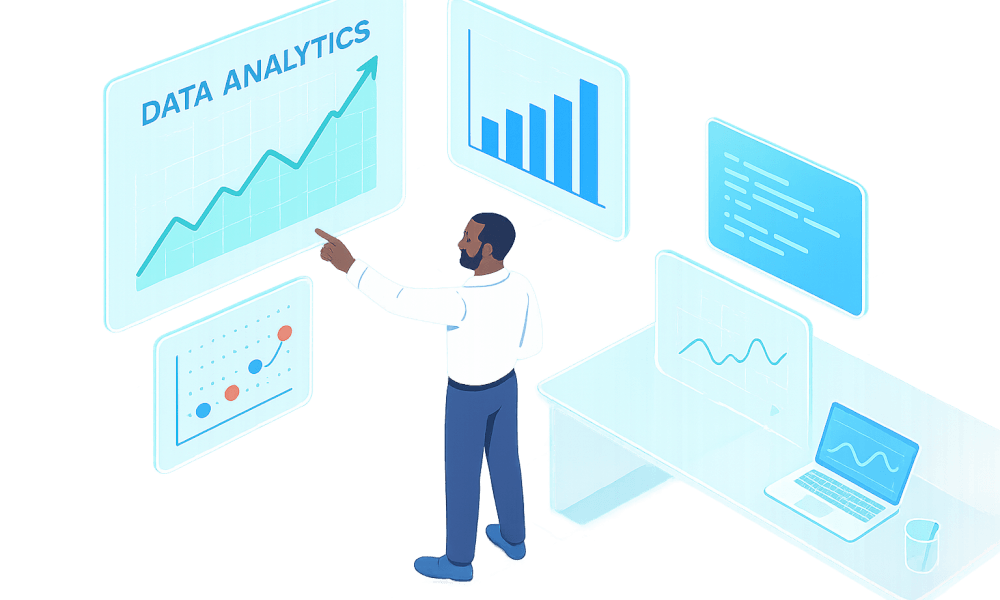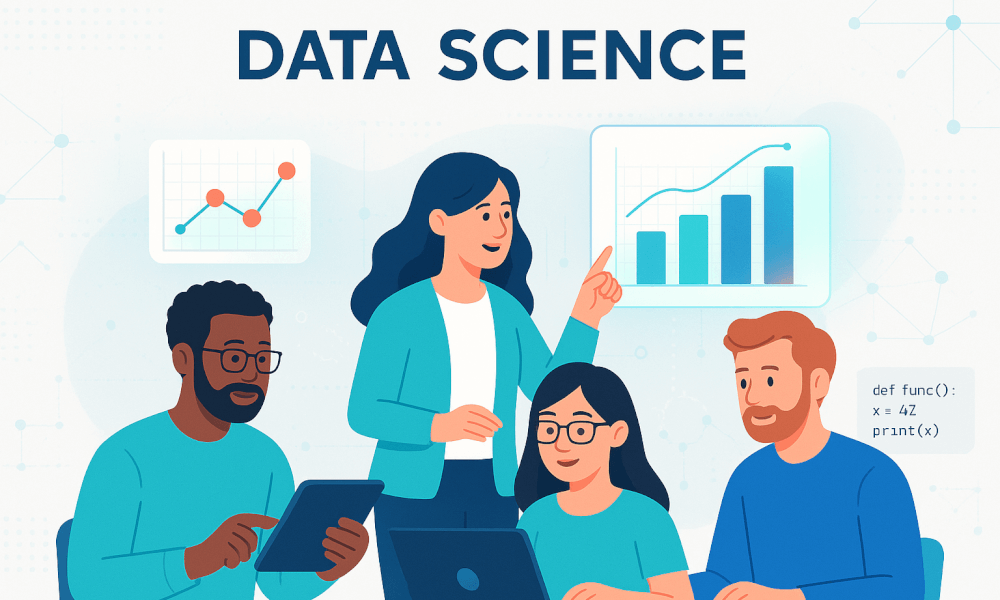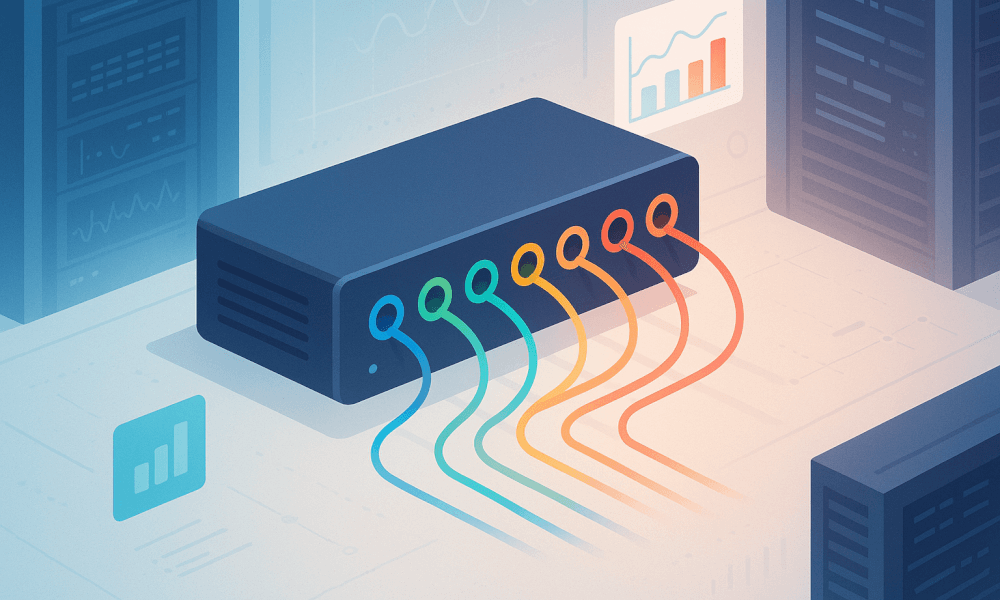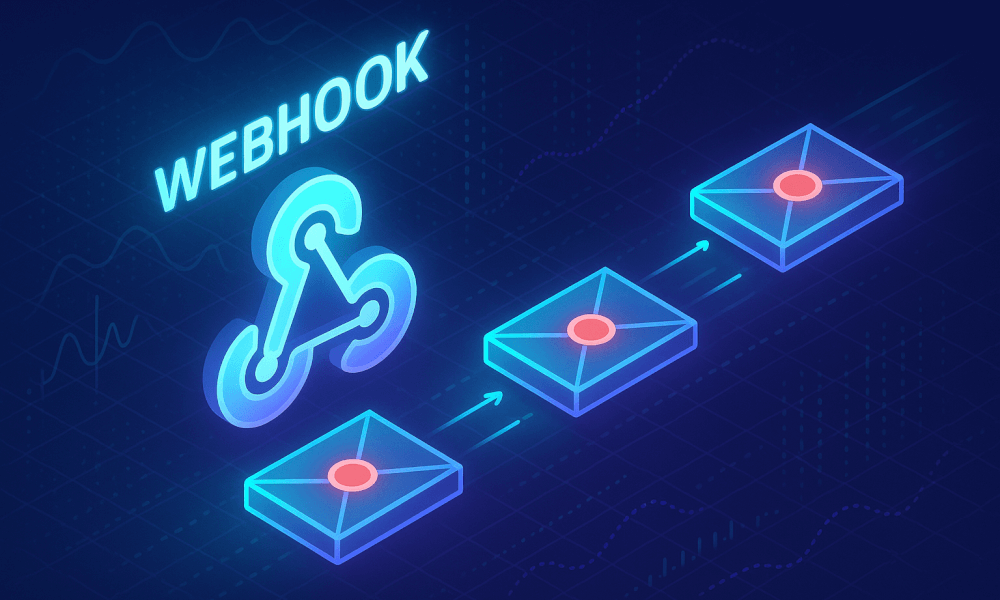Visual Code est devenu, ces dernières années, un incontournable pour les développeurs à la recherche d’un outil à la fois puissant, adaptable et simple d’utilisation. Que vous débutiez dans la programmation ou que vous soyez un professionnel aguerri, cet éditeur de texte moderne vous offre un environnement de travail intuitif et fluide. Grâce à sa légèreté, sa compatibilité multiplateforme et la richesse de ses fonctionnalités — comme l’intégration Git native, le support de langages variés ou encore les nombreuses extensions disponibles — cet outil s’impose comme une solution idéale pour coder efficacement. Explorons ensemble ce qui fait de cet éditeur un allié précieux au quotidien.
Qu’est-ce que Visual Studio Code ? (définition et présentation)
Visual Studio Code représente un éditeur de code source moderne, léger et multiplateforme développé par Microsoft. Cet outil combine la simplicité d’un éditeur de texte avec des fonctionnalités puissantes pour accélérer le cycle de développement. Conçu pour offrir performance et faible consommation de ressources, il fonctionne efficacement même sur des machines aux capacités limitées, qu’il s’agisse de Windows, Mac ou Linux.
Contrairement à Visual Studio, son grand frère qui est un IDE complet, VS Code se distingue par son architecture ouverte qui permet l’ajout de nombreuses extensions via une marketplace intégrée. Ces extensions transforment l’éditeur selon vos besoins spécifiques en ajoutant le support pour des langages comme Python, HTML ou C++, des débogueurs, ou des outils de productivité. Grâce à son écosystème riche et sa légèreté, VS Code est devenu l’environnement de développement de prédilection pour développeurs de tous niveaux, offrant une coloration syntaxique avancée et un support Git intégré pour faciliter la gestion du code source.
Installation et premiers pas
Pour commencer avec Visual Code, suivez ces étapes simples qui vous permettront de configurer rapidement cet éditeur polyvalent :
- Rendez-vous sur le site officiel (https://code.visualstudio.com) et téléchargez la version adaptée à votre système d’exploitation (Windows, Mac ou Linux). Des versions spécifiques comme Visual Studio Code Windows 7 sont également disponibles.
- Lancez le fichier d’installation et suivez les instructions en acceptant le contrat de licence et les options recommandées, comme l’ajout au menu contextuel. L’installation de Visual Studio Code est simple et rapide comparée à Visual Studio 2022.
- Explorez l’interface utilisateur pour vous familiariser avec la barre latérale, l’éditeur et le terminal intégré qui facilite l’exécution de commandes sans quitter l’environnement.
- Installez les extensions correspondant à vos langages de programmation préférés depuis la marketplace intégrée. Pour le développement web, les extensions HTML, Python ou GitHub sont particulièrement utiles. Si vous préférez des alternatives, des options comme VSCodium existent également.
- Configurez vos paramètres personnels via le menu Paramètres pour adapter l’environnement à vos habitudes de travail, y compris les thèmes de Visual Code et les raccourcis clavier de VS Code qui augmenteront votre productivité. Si vous ne pouvez pas installer l’application, sachez qu’il existe aussi une version Visual Code en ligne.
Langages de programmation supportés
Après avoir installé Visual Studio Code, vous découvrirez sa polyvalence linguistique impressionnante. L’éditeur de code prend en charge nativement les langages web courants comme JavaScript, TypeScript, CSS et HTML avec des fonctionnalités essentielles préinstallées. La coloration syntaxique, le pliage de code et la correspondance des crochets facilitent immédiatement votre codage.
Pour étendre ces capacités, VS Code utilise un système d’extensions via sa Marketplace, ajoutant le support pour Visual C++, Java, Python, Ruby et plus de 150 autres langages de programmation. Cette flexibilité repose sur le Language Server Protocol (LSP), une technologie qui standardise la communication entre l’IDE pour développeurs et les outils spécifiques à chaque langage. Ce protocole permet d’intégrer facilement des fonctionnalités avancées comme l’autocomplétion, le linting et le débogage de code pour n’importe quel langage sur Windows, Mac ou Linux.
Extensions principales et leur utilisation
Complémentaires aux langages supportés, les extensions de Visual Studio Code enrichissent considérablement ses fonctionnalités. Voici les plus essentielles :
- GitHub Copilot : suggère automatiquement du code source adapté au contexte dans plusieurs langages, améliorant votre productivité de développement.
- Tabnine AI Autocomplete : prédit intelligemment les lignes de code suivantes selon le contexte, réduisant la saisie manuelle, similaire à cursor ai ou Claude Code.
- Todo Tree : recherche et organise vos commentaires TODO/FIXME en arborescence pour mieux gérer vos tâches en cours.
- Better Comments : améliore la lisibilité de vos commentaires avec un code couleur intuitif.
- Live Server : lance un serveur local avec rechargement automatique pour tester vos pages web et projets de développement web.
- Prettier : formate automatiquement votre code pour maintenir un style cohérent dans tout votre projet.
- REST Client : permet de tester vos API REST directement dans l’éditeur sans outils externes comme Postman.
Microsoft Visual Studio propose ces extensions via sa Marketplace intégrée, avec mises à jour automatiques et organisation par profils personnalisables. Contrairement à des alternatives comme VSCodium, l’expérience est parfaitement intégrée à l’écosystème de VS Code.
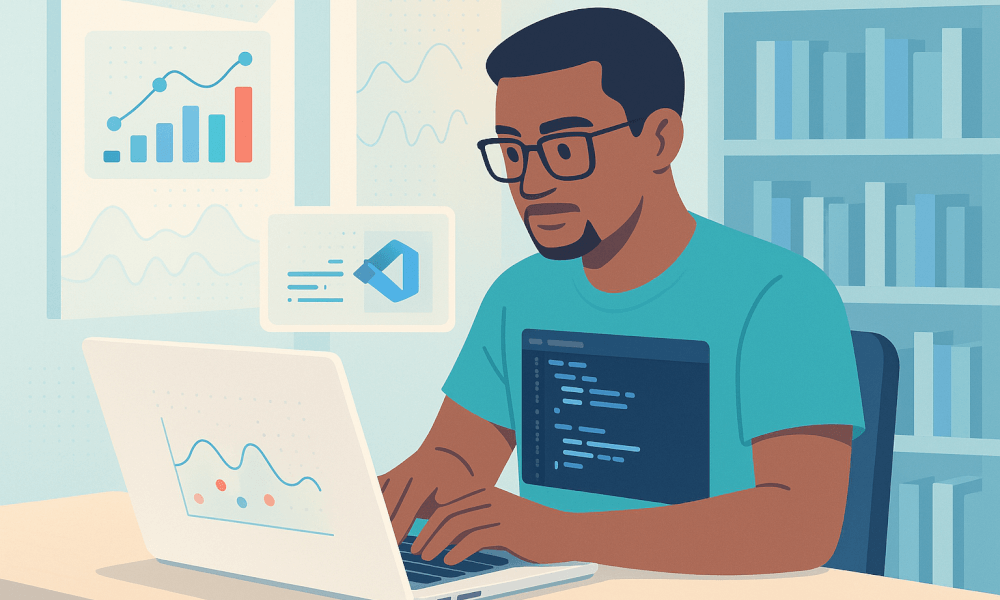
Terminal intégré et fonctionnalités
Le terminal intégré de Visual Code représente un avantage considérable pour maintenir votre flux de travail sans interruption. Ce terminal vous permet d’exécuter directement des commandes shell dans l’environnement de développement de votre projet sans quitter l’éditeur. Compatible avec plusieurs shells comme Bash et PowerShell, il s’adapte à tous les systèmes d’exploitation, facilitant le travail multiplateforme.
Ses fonctionnalités avancées incluent la persistance des sessions, le support Unicode et emoji, ainsi que la possibilité de gérer plusieurs instances simultanément, similaire à l’expérience de Mobaxterm. Vous pouvez également déplacer vos terminaux entre différentes fenêtres par simple glisser-déposer. L’intégration avec l’éditeur se manifeste par des décorations visuelles qui indiquent où les commandes ont été lancées, facilitant la navigation dans les résultats et les erreurs. Cette centralisation des outils accélère considérablement les cycles de développement, test et débogage, rendant Visual Studio Code particulièrement adapté aux projets nécessitant une interface légère mais puissante.
Intégration avec Git et contrôle de version
En complément des fonctionnalités déjà présentées, Visual Studio Code propose une intégration native avec Git qui transforme la gestion de version en processus fluide. Le panneau « Source Control » centralise toutes les opérations Git essentielles sans quitter l’environnement de développement. Les développeurs peuvent cloner des dépôts, mettre en scène des modifications, créer des commits avec des messages descriptifs et synchroniser leur travail via push et pull en quelques clics.
La gestion des branches et la résolution des conflits bénéficient d’interfaces visuelles intuitives qui simplifient des opérations autrement complexes. Pour les fonctionnalités avancées, des extensions comme GitLens enrichissent l’expérience en ajoutant une timeline interactive et des annotations détaillées sur chaque ligne de code. Cette intégration s’adapte tant aux débutants qu’aux experts, offrant un équilibre parfait entre simplicité et puissance pour un support Git intégré optimal dans cet éditeur de code multiplateforme.
Débogage et outils de développement
Après avoir maîtrisé la gestion de version, explorons comment VS Code excelle dans le domaine du débogage. L’environnement de développement propose une suite complète d’outils pour traquer et corriger les erreurs efficacement.
Voici un aperçu des principales fonctionnalités de débogage :
| Fonctionnalité | Description | Avantage principal |
|---|---|---|
| Interface de débogage | Panneaux intégrés avec points d’arrêt, surveillance des variables et console interactive | Visualisation claire de l’exécution du code en temps réel |
| Débogage multi-langages | Support natif pour JavaScript/TypeScript et extensions pour Go, Python et autres langages | Expérience unifiée quel que soit le langage utilisé |
| Débogueurs navigateur | Extensions comme « Debugger for Chrome » pour inspecter le JavaScript directement dans le navigateur | Simplification du développement web front-end |
| Configuration centralisée | Fichier launch.json personnalisable pour adapter les sessions de débogage | Flexibilité pour différents environnements et scénarios |
| Exécution pas à pas | Options pour avancer ligne par ligne, entrer dans les fonctions ou sauter des sections | Contrôle précis du flux d’exécution lors de l’analyse |
Ces outils de débogage de code transforment le processus de correction, réduisant considérablement le temps consacré à la résolution des problèmes dans le code source, que ce soit sur Windows, Mac ou Linux.
Intelligence artificielle et assistants de code
En lien avec les puissants outils de débogage, Visual Studio Code intègre désormais des fonctionnalités d’intelligence artificielle qui redéfinissent l’expérience de développement. GitHub Copilot et IntelliCode agissent comme de véritables partenaires de programmation, générant automatiquement des blocs entiers de code à partir de simples descriptions en langage naturel, similaires à Cursor AI ou DeepSeek. Le mode Agent introduit dans la version 1.99 va plus loin en permettant d’accomplir des séquences d’actions complexes — créer plusieurs fichiers, exécuter des commandes et générer de la documentation — en une seule demande.
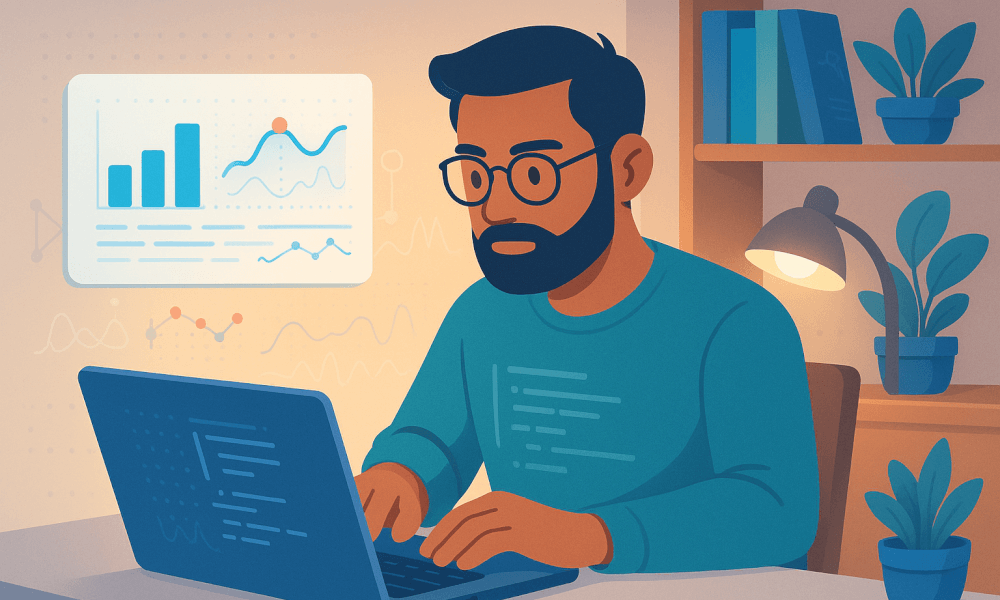
Ces assistants IA ne se limitent pas à la génération de code ; ils facilitent également la compréhension des bases de code existantes en fournissant des explications détaillées et en identifiant proactivement les bugs potentiels. Pour les projets d’IA, la boîte à outils AI Toolkit simplifie l’intégration avec des services comme Azure AI, Mistral AI et Hugging Face, accélérant considérablement le développement d’applications à composante IA, comparable à ce que proposent des alternatives comme Claude Code ou Ollama.
Personnalisation et thèmes
Après avoir exploré les outils de développement intégrés, découvrons comment adapter Visual Studio Code à votre image. Cet éditeur de code se distingue par sa flexibilité d’interface, permettant de transformer l’environnement de développement selon vos préférences. Vous pouvez modifier l’apparence complète de VSCodium via la commande « Thème de couleur », avec des dizaines d’options préinstallées ou disponibles sur la Marketplace.
L’organisation de l’interface n’est pas en reste, offrant la possibilité de déplacer, redimensionner ou regrouper les panneaux par simple glisser-déposer. Cette personnalisation de l’éditeur s’étend jusqu’aux raccourcis clavier de VS Code, entièrement modifiables pour correspondre à votre flux de travail idéal, que vous utilisiez Visual Studio Code Windows ou Visual Studio Code Mac.
Voici quelques options de personnalisation essentielles :
- Thèmes Visual Code : transformez l’apparence de votre éditeur avec des thèmes prédéfinis ou créez le vôtre pour un confort visuel optimal, semblable à ce que propose Visual Studio 2022.
- Organisation flexible : divisez l’interface horizontalement ou verticalement pour coder sur plusieurs fichiers simultanément, idéal pour le développement Python ou HTML dans VS Code.
- Profils personnalisés : enregistrez différentes configurations de Visual Code complètes (extensions, paramètres, disposition) et basculez entre elles selon vos projets, que vous travailliez sur Windows, Mac ou Linux.
- Icônes personnalisables : modifiez les icônes de fichiers via la commande « Thème de l’icône de fichier » pour une navigation visuelle améliorée, facilitant le travail avec GitHub et Git.
- Paramètres avancés : ajustez presque tous les aspects de l’IDE pour développeurs via le fichier settings.json ou l’interface graphique des paramètres, contrairement à Notepad ou autres éditeurs basiques.
Contrairement à Visual Studio classique, la légèreté de VS Code n’empêche pas une personnalisation poussée, ce qui en fait un outil prisé par les développeurs utilisant divers langages comme Python Visual Studio Code ou Visual C++. Pour ceux qui préfèrent une expérience en ligne, des alternatives comme Visual Code en ligne existent, bien que moins personnalisables que l’installation complète disponible via le Visual Code download.
Visual Code s’impose comme bien plus qu’un simple éditeur de texte : c’est une plateforme de développement modulaire, polyvalente et intuitive, qui accompagne aussi bien les débutants que les experts dans leurs projets. Grâce à son écosystème riche en extensions, sa compatibilité multiplateforme et l’intégration fluide de fonctionnalités avancées comme le contrôle de version, le débogage ou encore l’intelligence artificielle, il transforme l’expérience du codage en la rendant plus fluide, productive et agréable. Chaque utilisateur peut façonner l’outil selon ses préférences, que ce soit par une personnalisation poussée de l’interface, l’ajout d’assistants intelligents ou la configuration d’environnements sur mesure. En optant pour cette solution moderne, vous investissez dans un éditeur agile, toujours à la pointe, qui évoluera à vos côtés quelle que soit la complexité de vos projets ou la richesse des langages que vous utilisez.